标签:
1.今天在安装完新系统后重新打开Hyper,导入虚拟机的时候发现无法找到文件,但是我需要导入的文件的确存在(注意:文件必须存在否则没办法恢复),这时候我们应该如何恢复虚拟机呢?
出现如下图错误:查询得知,当我们的虚拟机没有执行导出操作直接删掉,再执行导入虚拟机就会出现此问题。
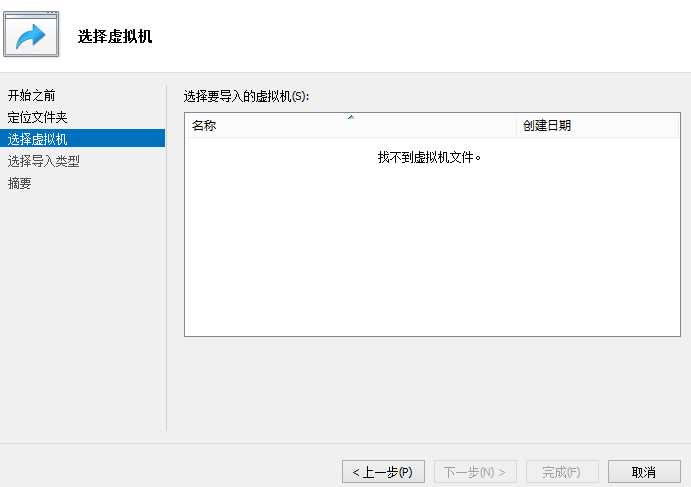
解决此问题办法也很简单:新建虚拟机->连接虚拟硬盘的时候选择使用现有虚拟硬盘

2.上述解决了如何恢复虚拟机,但是如果我们的虚拟机有快照怎么办如何恢复?
A.当我们新建一个虚拟机的时候会产生2个文件夹“Virtual Hard Disks”和“Virtual Machines”:
“Virtual Hard Disks”存放的是虚拟硬盘;“Virtual Machines”存放的是虚拟机的配置的文件并且是一个GUID.xml的文件
B.当虚拟机中有快照的时候会多出一个文件夹"Snapshots",它存放的是虚拟机快照的文件,同时我们会发现“Virtual Hard Disks”会多出以xxxx.avhdx结尾的文件,如果这个时候去查看虚拟机会发现我们的虚拟机虚拟硬盘指定的就是这个文件,xxx一般都是GUID,系统生成的GUID。如下图可以查看当前虚拟机指定的虚拟硬盘:
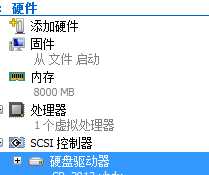
C.上面信息只是帮助我们了解做了快照后会出现什么变化。下面是具体来解决如何恢复快照的。因为我的虚拟机做过2次快照,所以在“Virtual Hard Disks”文件下会出现3个xxxx.avhdx的文件。个人理解这3个文件其实是做完快照后,当前我们正在用的那个虚拟硬盘。3个文件可以按照时间来排序,时间最晚的那个就是我们最后正在用的虚拟机。用Hyper的检查磁盘功能查看它的父级是谁,如下图所示:
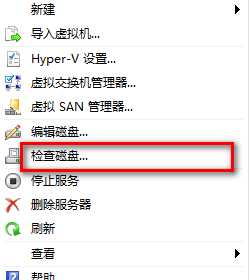
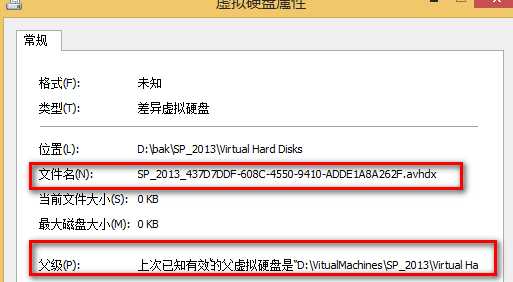
D.如上图所示,找到父级之后,点击编辑磁盘,执行如下步骤:
1.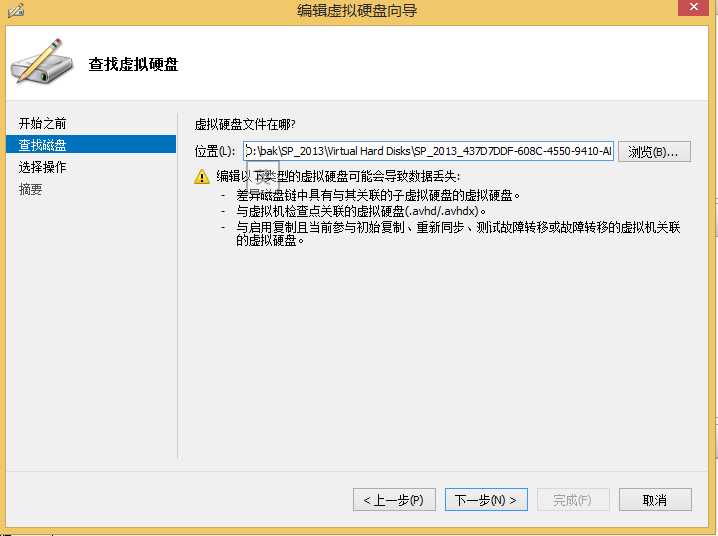
2.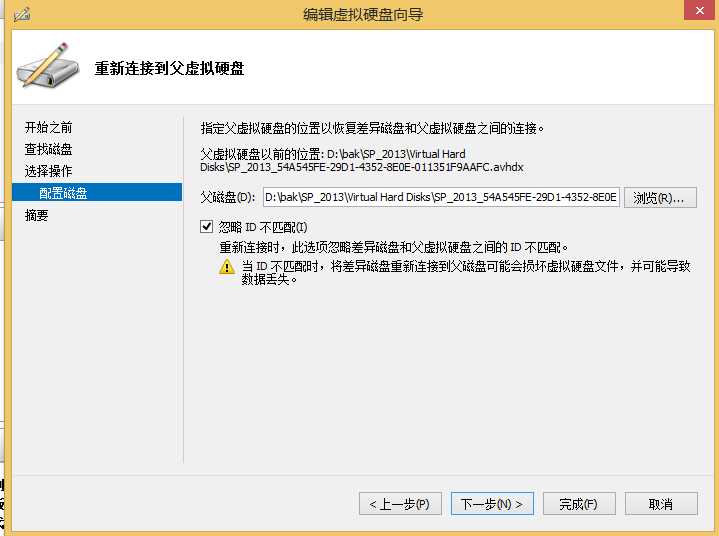 选择你之前查看的那个父级文件
选择你之前查看的那个父级文件
3.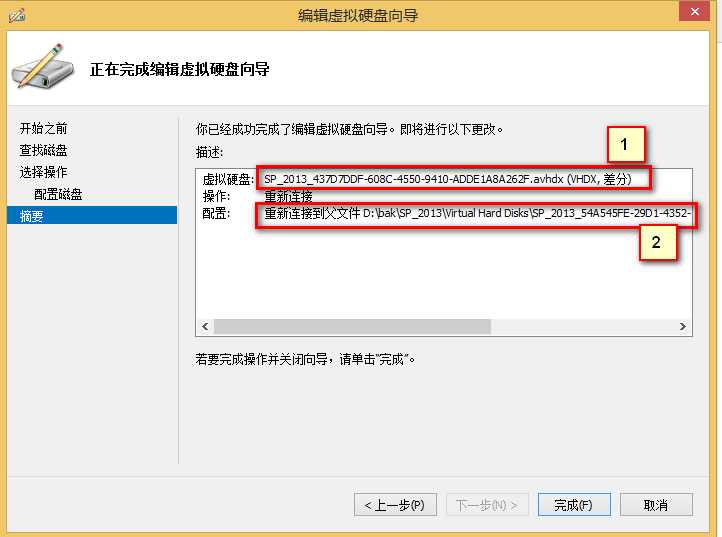 下一步之后点击完成,这个时候它会把1中的文件合并到2中的文件,合并完成之后会自动把1的文件删除掉。
下一步之后点击完成,这个时候它会把1中的文件合并到2中的文件,合并完成之后会自动把1的文件删除掉。
4.重复以上不操作,直到把所有的文件都合并到原来的.vhdx文件中即可。
标签:
原文地址:http://www.cnblogs.com/lynn-lin/p/5539150.html